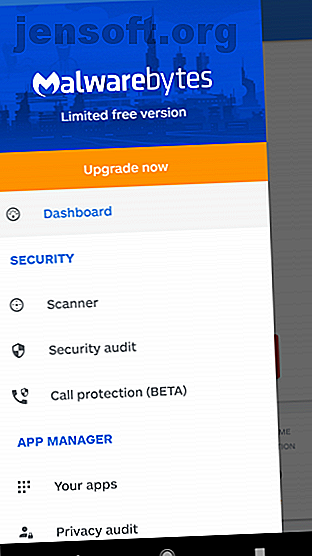
Hur man tar bort ett virus från din Android-telefon utan fabriksåterställning
Annons
Desktops är inte de enda enheterna som plockar upp virus. Även om det inte är vanligt kan Android-enheter verkligen drabbas av skadlig programvara.
Om du får ett virus kan du utföra en fabriksåterställning för att bli av med det, men det betyder att du förlorar all information. Dina foton, sparade spel, textmeddelanden och allt annat kommer att försvinna om du inte säkerhetskopierade dem. Uppenbarligen bör en fabriksinställning vara ditt sista alternativ.
Så vad kan du göra för att ta bort ett virus från din Android-telefon utan fabriksinställning? Låt oss ta reda på.
Har min Android-telefon ett virus?
Många gånger, när människor tror att de har ett Android-virus, är det faktiskt något mer fogligt.
Anta att din Android-telefon kraschar varje gång den startar. Eller kanske du inte kan ladda ner appar från Play Store. Dessa orsakas inte nödvändigtvis av ett virus. Så få inte panik! Kolla in vår lista över vanliga Android-problem och hur du åtgärdar dem. Om inga av dessa tips löser problemet, ställa dig själv några frågor:
- Började problemet efter att du laddat ner en app eller fil?
- Har du nyligen laddat en app från en tredjepartskälla (utanför Play Store)?
- Tryckte du på en annons som laddade ner en fil eller app du inte ville ha?
- Uppstår problemet bara när du kör en viss app?
Om svaret på något av ovanstående är ja, finns det en chans att du har skadlig programvara på ditt system. Tack och lov kan du kanske fixa det utan fabriksåterställning.
Hur du håller dig säker från Android-virus
Google Play Protect är nu en del av alla Android-enheter. Det är en inbyggd säkerhetsåtgärd som skannar apparna på din enhet och kontrollerar om de är skadliga. Oavsett var du installerar appar från, ser Play Protect igenom dem. Detta innebär att du i princip redan har ett antivirus inbyggt i din telefon.
Om du bara installerar appar från Google Play är chansen att du tar upp ett telefonvirus smal till ingen . Google söker igenom alla appar som läggs till i Google Play för skadligt beteende och tar bort gärningsmän. Medan vissa glider genom sprickorna, liksom fallet med klipper malware Vad är Clipper Malware och hur påverkar det Android-användare? Vad är Clipper Malware och hur påverkar det Android-användare? Använder du cryptocurrency på Android? Det är inte så säkert som du tror! Här är vad du behöver veta om Clipper-skadlig kod. Läs mer, det är mycket osannolikt att du installerar en virusapp från Play Store.
Installering från andra källor är helt annorlunda. Nyligen visade appar som laddats ner från tredjeparts app store 9Apps vara källan till Agent Smith skadlig programvara. Nedladdning av appar från slumpmässiga webbplatser, särskilt "knäckta" appar (betalda erbjudanden som olagligt tillhandahålls gratis), är ett bra sätt att plocka upp skadlig programvara. Om du valde att ladda appar, se till att du litar på platsen du laddar ner dem från.
Men det betyder inte att alla appar på Google Play är fördelaktiga. Scam-appar kan ta dina pengar för ingenting, och många gratisappar missbrukar telefonbehörigheter för att stjäla dina data. Men det är separata problem från Android-virus.
Liksom på andra plattformar kommer sunt förnuft att hjälpa dig att undvika ett virus 10 enkla sätt att aldrig få ett virus 10 enkla sätt att aldrig få ett virus Med lite grundläggande utbildning kan du helt undvika problemet med virus och skadlig kod på dina datorer och mobiler enheter. Nu kan du lugna dig och njuta av internet! Läs mer . Ladda inte ner från skuggiga webbplatser, försök att undvika att knacka på annonser och hålla koll på appbehörigheter.
Appar för att rensa din telefon från ett virus
Play Store är hem för dussintals appar för borttagning av Android-virus. De flesta av dem är dock uppblåsta och vill att du ska betala för funktioner du inte behöver. Det finns dock några värda att använda.
Om du tror att du är infekterad med Android-skadlig programvara är det inte en dålig idé att installera en av nedanstående appar och skanna. Du behöver inte hålla det kvar efteråt om du följer tipsna om sunt förnuft ovan.
Malwarebytes


Ett av de mest pålitliga namnen inom skrivbordssäkerhet, Malwarebytes har också en Android-app.
Gratisversionen skannar din telefon efter skadlig programvara och tar bort alla hot som den hittar. Den har också en granskningsfunktion för appbehörigheter, så du kan hålla reda på vad var och en har tillgång till. Och det har inte heller annonser.
Premiumversionen för $ 12 / år lägger till realtidsdetektering och andra funktioner som de flesta inte behöver. För en virusfri skanner och app för borttagning för Android är det din bästa satsning.
Nedladdning: Malwarebytes Security (gratis, abonnemang tillgängligt)
Bitdefender Antivirus Free


Bitdefender är en annan fast virusborttagningsapp, främst för att den är lätt. Molnscanning innebär att det är liten inverkan på din enhet, och appen slår inte ner sitt kärntilbud med ett gäng irriterande extra.
Du ser fortfarande annonser för att uppgradera till full version, men om du kan ignorera dem är detta en fin app för en snabb Android-virusscanning.
Nedladdning: Bitdefender Antivirus (gratis)
Android Antivirus-appar att undvika
Det här är bara två av de många Android-virusscanningsapparna, men du kan ignorera nästan alla andra. Erbjudanden från stora företag som Avast, Norton, Avira och liknande är alla laddade med skräp och är tunga på ditt system.
Många packar in RAM-boosters och rengöringsverktyg, vilket gör mer skada än bra. Varför RAM Booster och Task Killers är dåligt för din Android Varför RAM Booster och Task Killers är dåligt för din Android Vid första anblicken låter RAM-boosters och task killers otroligt användbara, men en närmare titt visar att de faktiskt kan skada din telefon istället. Läs mer . Och mycket av den funktionalitet de tout är redan inbyggd i Android. Webbläsare som Chrome upptäcker och blockerar redan farliga webbplatser. Googles funktion Hitta min telefon kan hitta din förlorade telefon. Och du kan hantera appbehörigheter på egen hand.
Säkerhetsföretag försöker skrämma dig till att ladda ner sina gratisappar för "säkerhet", och sedan plåga dig att uppgradera till den betalda versionen med ett gäng funktioner du inte behöver. Vet att du aldrig ska betala för en Android-antivirusapp!
Manuell borttagning av skadlig programvara i Android Safe Mode
Förhoppningsvis bör en antivirusscanning hitta och ta bort skadlig programvara på din Android-enhet. Men om det inte får jobbet gjort, så går det till ett manuellt steg.
Mycket som Windows har ett säkert läge, så gör Android också. Och om ditt system har ett virus måste du använda det. Säker-läget laddar OS utan att köra några appar från tredje part och inaktiverar dem. Detta innebär att du kan ta reda på om en app orsakar problem och ta bort den på ett säkert sätt.

För att gå in i säkert läge om du kan starta din telefon normalt:
- Tryck och håll ned strömbrytaren tills du ser strömmenyn.
- Tryck och håll ner strömmen tills du får en uppmaning att starta om till säkert läge .
- Klicka på OK .
- Vänta tills din telefon startar om. I det nedre vänstra hörnet ser du ett vattenstämpel i Safe mode .
Om din telefon inte startar normalt på grund av infektionen kan du prova dessa steg för att starta en avstängd telefon i säkert läge:
- Tryck och håll ned knapparna Power, Volume up och Volume Down .
- När du ser telefonens logotyp visas släpper du strömmen men fortsätter att hålla volymknapparna.
- Du kommer att se ett vattenstämpel i Safe mode längst ner till vänster när din enhet startar.
På grund av skillnader i hårdvarutillverkaren kanske detta inte fungerar för alla enheter. Prova en snabb Google-sökning efter din telefon för att hitta kombinationen i säkert läge om ingen av dessa gör tricket.
När du har gått in i Säker-läge, gå till Inställningar > Appar > Nedladdat . På Android Oreo eller nyare går du till Inställningar> Appar & aviseringar> Se alla X-appar istället.
Gå här genom listan över dina appar och försök att placera den skadliga appen. Det kanske inte sticker ut, men tänk tillbaka på när problemet på din telefon började. Ta bort alla appar som du installerade runt den tiden och kontrollera om en app du inte laddade ner finns i listan.

Om du vill avinstallera en app trycker du på dess namn och väljer Avinstallera på dess infosida för att ta bort den. Om det blir av med det, starta om telefonen normalt (utan att gå in i säkert läge), och telefonviruset bör vara borta.
Om du inte kan avinstallera en app via den här menyn har den troligen enhetsadministratörstillträde. Så här tar du bort åtkomsten:
- Gå till Inställningar > Säkerhet > Enhetsadministratörer ( Inställningar> Säkerhet & plats> Enhetsadministratörsappar på Oreo och nyare).
- Leta reda på appen och tryck på kryssrutan bredvid.
- Tryck på Deaktivera när du uppmanas.


Nu kan du gå tillbaka till listan över appar och avinstallera den enligt beskrivningen ovan.
Android Phone Virus Aftermath: Rensa upp
När du har avinstallerat skadliga appar kanske du också vill rensa upp din Android-enhet medan du är där. Att rensa cache och historik, rensa upp startprocesserna och andra grundläggande steg kan hjälpa dig att se till att din enhet är bra att gå.
Tyvärr är appar för Android-rengöring vanligtvis full av skräp, annonser och placebos. Följ vår guide till rengöring av din Android-telefon 1-2-3-guiden för vårrensning av din Android-smarttelefon 1-2-3-guiden för vårrensning av din Android-smarttelefon Om din Android-telefon har börjat sakta ner efter lite tid, så här du kan påskynda det igen! Läs mer för att göra det enkelt. Om du vill ha en lösning med ett tryck är CCleaner en bra app för att ta bort onödiga filer utan krångel. Det har tyvärr lagt till lite uppblåsning nyligen, men det fungerar fortfarande bra nog.
När du har rensat upp din telefon rekommenderar vi att du säkerhetskopierar dina Android-data. Förlorar inte dina data: 5 Top Backup-lösningar för Android. Förlorar inte dina data: 5 Top Backup-lösningar för Android. Alla behöver säkerhetskopiera sina data om något händer med deras enhet. Skydda dig själv med dessa fantastiska backup-appar. Läs mer om du inte redan har gjort det. Detta kommer att göra det mycket lättare att återhämta sig från framtida problem när de uppstår.
Kick Android-virus till trottoarkanten!
Tyvärr, om du är säker på att du har skadlig programvara på din enhet men ingen av ovanstående lösningar fixar det, måste du troligen återställa telefonen. Återställning av din telefon betyder att du kommer att förlora värdefull data, men det är bättre än att använda en kompromissad telefon. En fabriksåterställning är också det bästa alternativet mot stalkerware, som är en speciell typ av skadlig programvara som är svårt att upptäcka.
Om du får problem i säkert läge kan ditt problem ligga på operativsystemet eller hårdvaran, inte ett virus. Din telefon kan till och med komma med skadliga appar som är förinstallerade.
I sådana fall kan det bästa sättet att köpa en annan enhet.
För bästa säkerhet, se till att du också vet hur du uppgraderar din Android-telefon Hur du uppgraderar din Android-telefon utan att köpa en ny Hur du uppgraderar din Android-telefon utan att köpa en ny Uppgradering av din Android-telefon kan vara dyr, så hur kan du få ut mesta möjliga av din nuvarande enhet? Läs mer !
Bildkredit: Bildagentur Zoonar GmbH / Shutterstock
Utforska mer om: Anti-Malware, Antivirus, Malware, Smartphone Security.

